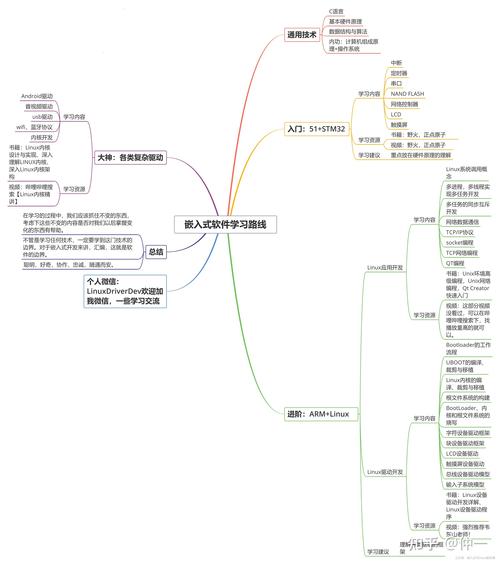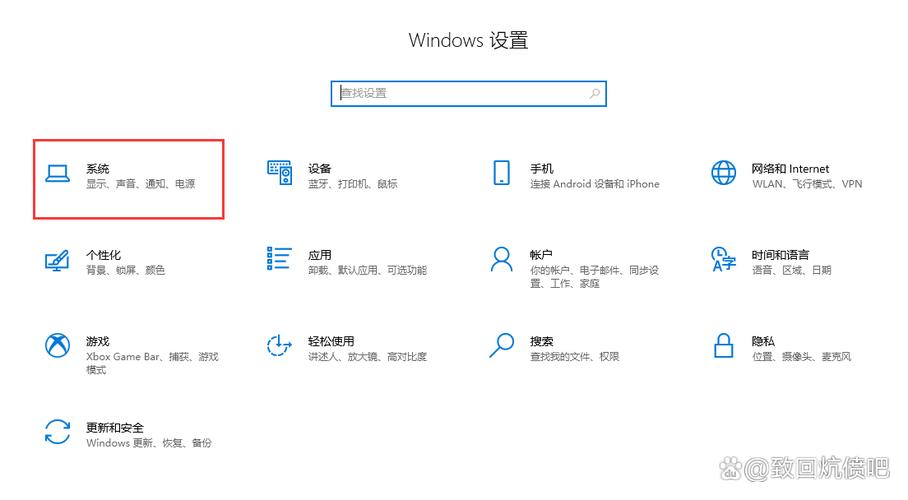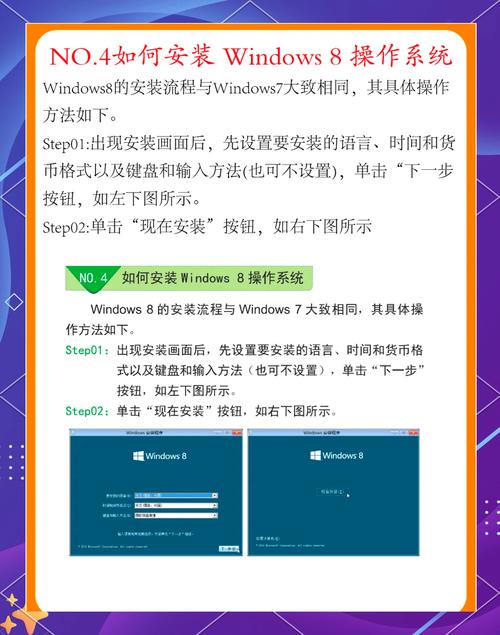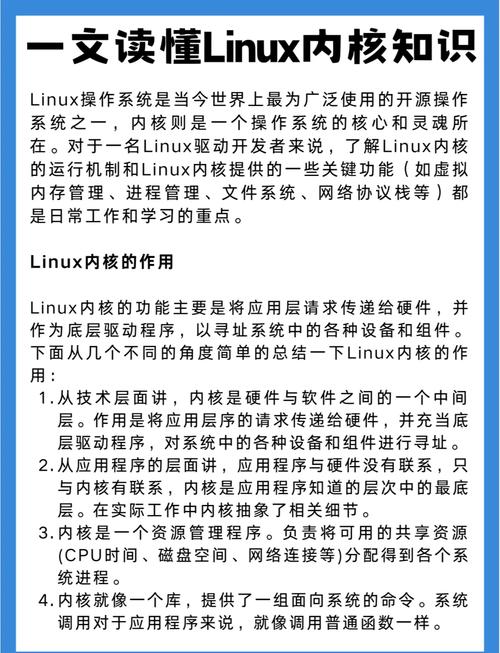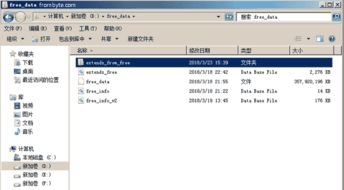安装Windows系统到苹果笔记本上通常指的是在Mac电脑上安装Windows 10或Windows 11,这个过程通常称为“Boot Camp”。Boot Camp是苹果公司提供的一个多启动工具,允许用户在Mac电脑上安装并运行Windows操作系统。以下是使用Boot Camp在苹果笔记本上安装Windows的基本步骤:
1. 检查兼容性: 确保你的Mac电脑支持Boot Camp。大多数较新的Mac电脑都支持Boot Camp。 检查你的Mac电脑是否有足够的硬盘空间来安装Windows。
2. 下载Windows安装文件: 从微软官网下载Windows 10或Windows 11的ISO文件。
3. 使用Boot Camp Assistant: 打开“启动台”(Launchpad)并搜索“Boot Camp Assistant”。 启动Boot Camp Assistant并按照屏幕上的指示操作。
4. 分区硬盘: Boot Camp Assistant会引导你创建一个Windows分区。 你需要决定为Windows分配多少硬盘空间。
5. 安装Windows: Boot Camp Assistant会自动下载并安装所需的Windows支持软件。 它将引导你启动Windows安装程序。
6. 完成Windows安装: 根据屏幕上的指示完成Windows的安装过程。 安装完成后,你可以通过“启动选项”(Startup Options)在Windows和macOS之间切换。
7. 安装Windows支持软件: 安装完Windows后,使用Boot Camp Assistant安装Windows支持软件,以确保Windows能够充分利用Mac硬件。
8. 配置Windows: 配置Windows的设置,如网络、用户账户等。
请注意,安装Windows会占用Mac硬盘上的空间,并且可能影响Mac的性能。此外,某些Mac功能可能无法在Windows下使用。在开始安装之前,请确保备份重要数据,以防万一。
苹果笔记本安装Windows系统的详细指南
苹果笔记本以其优雅的设计和出色的性能赢得了众多用户的喜爱。有些用户可能需要在Mac上安装Windows系统以满足特定的使用需求。本文将详细介绍如何在苹果笔记本上安装Windows系统,帮助您轻松实现双系统环境。
在开始安装Windows系统之前,请确保您的苹果笔记本能够正常运行macOS系统,并且已经备份了所有重要数据。此外,您还需要以下准备工作:
从微软官方网站下载Windows 10或Windows 11的官方安装镜像文件。
准备一个容量足够大的U盘作为启动盘。
使用Boot Camp助理创建Windows启动盘,具体步骤如下:
打开“应用程序”文件夹,找到“实用工具”文件夹。
双击打开Boot Camp助理。
在Boot Camp助理中,选择下载的Windows镜像文件,并指定U盘作为目标磁盘。
按照提示完成操作,Boot Camp助理将自动将Windows安装文件写入U盘,并创建一个包含必要驱动程序的分区。
在macOS系统中,使用磁盘工具为Windows系统创建一个新的分区,具体步骤如下:
打开“应用程序”文件夹,找到“实用工具”文件夹。
双击打开“磁盘工具”。
选择您的主硬盘,点击“分区”按钮。
按照提示创建一个新的分区,确保新分区的格式设置为MS-DOS (FAT)或ExFAT,以便Windows系统能够识别。
重启苹果笔记本,并在启动时按住Option键(或Alt键)以进入启动磁盘选择界面。选择刚刚创建的Windows启动盘,然后按照以下步骤完成系统安装过程:
按照Windows安装向导的提示,选择新创建的分区作为Windows系统的安装位置。
等待安装过程完成,期间电脑可能会重启多次。
显卡驱动程序
声卡驱动程序
网络驱动程序
触摸板驱动程序
您可以通过以下方式安装驱动程序:
将驱动程序安装包下载到电脑中。
打开安装包,按照提示完成安装。
通过以上步骤,您可以在苹果笔记本上成功安装Windows系统。双系统环境可以帮助您更好地满足不同的使用需求。在安装过程中,请注意备份重要数据,并按照提示操作,以确保安装过程顺利进行。